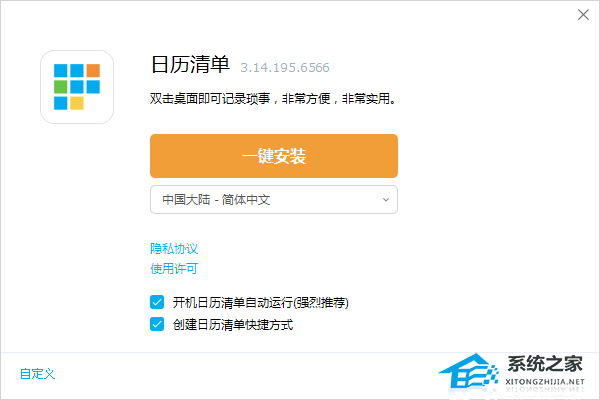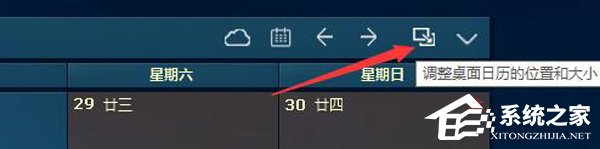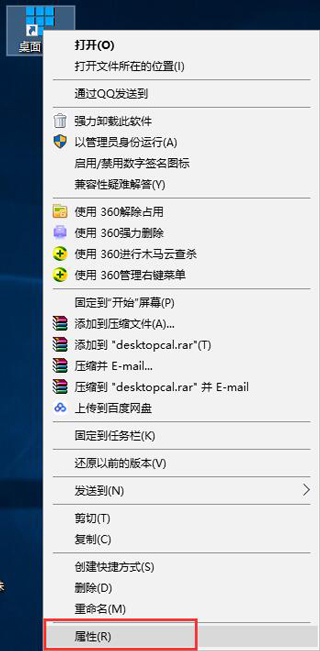这款叫做日历清单最新官方版的软件,可以在桌面上透明地显示日历哦!它不仅可以帮我们更好地管理时间、安排活动,还有几百种好看的皮肤可以随时换呢!而且还可以在不同的设备上同步数据,不怕数据丢了。想试试的话,就来我们网站下载吧!
应用介绍
日历清单可以透明的显示在桌面壁纸上,提供农历、节气、节假日、法定假日显示。双击即可编辑记录琐事、日程安排、重复任务等,还可以微信提醒。支持多端同步数据,实时共享数据,团队协作。
主要功能
实时同步数据、协同办公。
可以在PC电脑、Mac电脑、iPad、手机之间实时同步您的日程安排 如果您是一个小团队,还可以实现团队协同办公。
透明显示在桌面壁纸上。
可以直接钉在桌面壁纸上,按快捷键即可返回到桌面,快速编辑或查看您的日程安排和日历信息。
重复事件、微信提醒。
重要的纪念日、信用卡还款、学生的课程等可以设置重复任务显示在日历上,还可以通过微信提醒。
总有一种日历是您想要的。
无论您的从事行业是白领、学生、教师、IT、政府机构、金融,强大的日历设置功能,总能满足您的需求。
软件特色
可以透明的显示在桌面壁纸上,提供农历、节气、节假日、法定假日显示。
双击即可编辑记录琐事、日程安排、重复任务,还可以微信提醒。
支持多端同步数据,实时共享数据,团队协作。
软件说明
在桌面上双击鼠标即可开始记录琐事。非常方便,非常实用。
提供万年农历、节气与各种常见的节庆、纪念日等信息。
强大的数据导入导出工具,让您轻松在不同设备间移动数据。
根据您的需求,打印任意日期和形式的日历。
任意一天都可以设置您想要的背景颜色。所以,每天都是彩色的。
强大而易用的设置工具让您可以轻松定义您的个性日历。
强大的云端数据同步功能,轻松回滚历史记录,数据安全更有保障。
安装方法
1. 在系统助手下载最新安装包,按提示安装。
2. 安装进行中,完成即可使用。
常见问题
一:桌面日历怎么调整位置和大小?
1. 桌面日历右上角如图所示位置的按钮,即可进入软件界面调整模式。
2. 之后可以按照Windows系统下窗口调整方式进行修改,修改完成后,点击右上角的“√”按钮即可。
二:desktopcal桌面日历和系统不兼容怎么办?
1. 使用鼠标右键单击桌面日历的桌面快捷方式,选择右键菜单中的“属性”。
2. 将属性窗口切换至“兼容性”标签页下,使用鼠标左键单击勾选“以兼容模式运行这个程序”选项,之后在下方的选择框中选择之前的版本(推荐Windows 7或Windows XP),再点击“确定”即可。